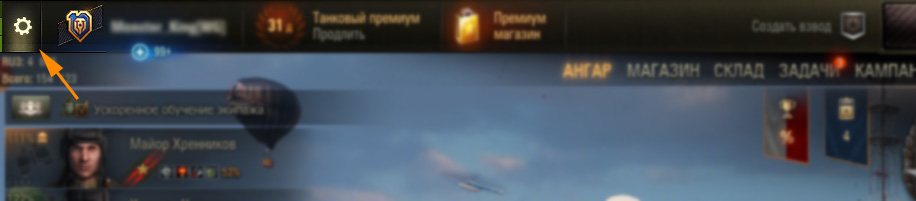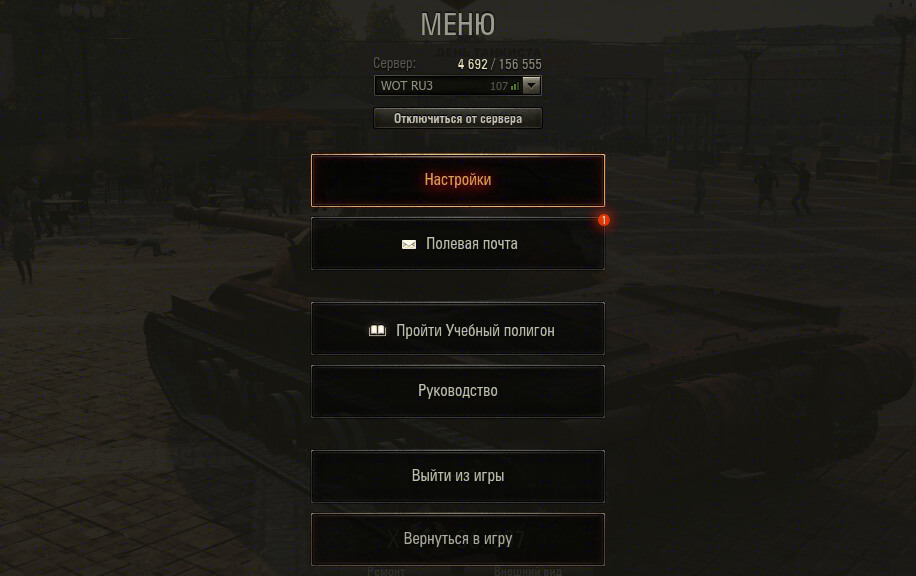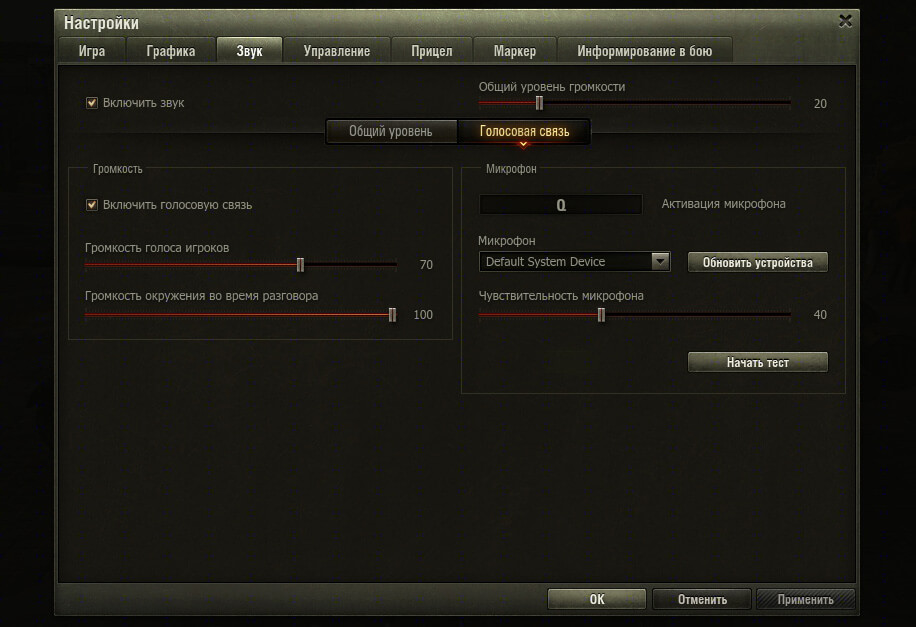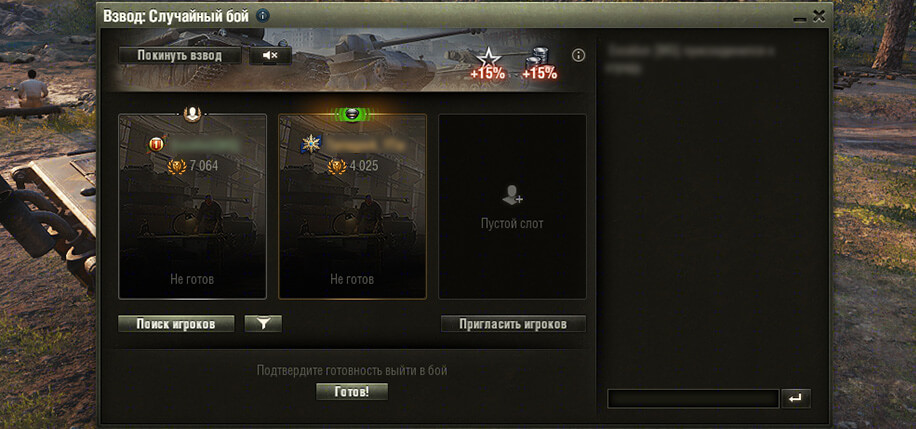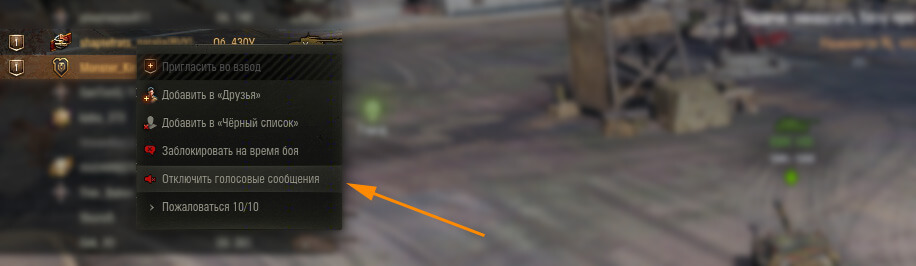- Я вообще ничего не слышу и/или никто не слышит меня
- Я слышу всех, но никто не слышит меня
- Почему меня слышно слишком громко или искажённо?
- Как мне убедиться в том, что мои наушники и микрофон работают нормально?
- Почему звук низкого качества?
- Какие порты использует голосовая связь?
- Мой голосовой чат продолжает отключаться. Что делать?
- Что делать, если я получил (-а) сообщение об ошибке «Передача по SIP превысила время ожидания»?
- Я получил (-а) следующее сообщение об ошибке: «Ошибка инициализации (Основное соединение закрыто)»
- Голосовой чат сообщает об ошибке подключения. Что делать?
Я вообще ничего не слышу и/или никто не слышит меня
Чтобы решить проблему, выполните следующие действия:
- Нажмите значок шестерёнки в левом верхнем углу Ангара. В открывшемся меню нажмите кнопку Настройки, а затем перейдите на вкладку «Звук» в открывшемся окне. Убедитесь, что опция «Включить голосовую связь» отмечена галочкой.
- Удостоверьтесь, что нажимаете правильную горячую клавишу (по умолчанию — Q).
- Убедитесь, что правильно подключили оборудование (микрофон, наушники/колонки), проверьте гнёзда и штекеры «вход»/«выход».
- Удостоверьтесь, что внешний регулятор громкости наушников включён (на проводе наушников, на корпусе наушников или колонок). Если это не решило проблему, то проверьте аудионастройки вашего компьютера и убедитесь, что звук не выключен.
- Попробуйте снять/выставить галочку в области «Включить голосовую связь» в настройках игры и перезапустите клиент.
- Если это не помогло, то убедитесь в том, что порты 5060, 5062 UDP (SIP-порты) доступны. Проблема может быть вызвана вмешательством брандмауэра. Попробуйте его отключить. Если это решает проблему, откройте доступ в брандмауэре следующим к портам:
- порты 12000–29999 UDP — для голосовых устройств (RTP/RTCP);
- порты 80 и 443 TCP — для веб-серверов (HTTP/HTTPS);
- порты 5060 и 5062 UDP — для контрольных сигналов голосового канала (SIP);
- порты 3478 и 3479 UDP — для поддержки установки голосового канала при помощи NAT (STUN).
Я слышу всех, но никто не слышит меня
Чтобы решить проблему, выполните следующие действия:
Для Windows 10:
- Нажмите кнопку «Пуск», а затем на кнопку в виде шестерёнки. Откроется раздел «Параметры».
- В открывшемся окне нажмите «Конфиденциальность».
- В левой панели выберите пункт «Микрофон».
- В правой части экрана, в пункте «Разрешить приложениям доступ к микрофону», установите ползунок в положение «Вкл».
Для Windows 7, Windows 8, Windows 10:
- Откройте «Панель управления». В окне поиска найдите «Звук» и нажмите на этот раздел. Откроется окно настройки звука.
- Перейдите во вкладку «Запись».
- Выберите подключённый микрофон, нажмите по нему правой клавишей и выберите «Свойства».
- Перейдите во вкладку «Прослушать».
- В выпадающем меню во вкладке, скорее всего, будет выставлено «Устройство воспроизведения по умолчанию». Вместо этого выберите «Speakers». Нажмите OK в этом и следующем окне.
Почему меня слышно слишком громко или искажённо?
Некоторые программы требуют включить усиление микрофона +10 в аудионастройках вашей операционной системы. Для корректной работы голосового чата в игре, возможно, придётся отключить усиление.
- Откройте панель управления звуком Windows.
- Убедитесь, что в меню «Опции» выбрана опция «Расширенные настройки».
- После этого выберите в меню «Опции» пункт «Свойства», затем — «Запись».
- Убедитесь, что функция «Отображать микрофон» включена, и нажмите Принять.
- Под бегунком регулирования громкости микрофона вы увидите кнопку Расширенные. Нажмите на неё и выключите усиление в открывшемся окне.
Как мне убедиться в том, что мои наушники и микрофон работают нормально?
На компьютерах с операционной системой Windows в панели управления звуковыми и устройствами есть мастер тестирования звукового оборудования. С помощью этого мастера можно записать, а затем воспроизвести свой голос и таким образом определить, работают ли ваш микрофон и наушники.
Почему звук низкого качества?
Плохое качество звука может быть обусловлено нехваткой мощности центрального процессора. Убедитесь, что приложения, которые сильно нагружают интернет-соединение (такие как BitTorrent и т. п.), не используют сеть. Чтобы убедиться в наличии свободных ресурсов компьютера (например, в том, что нагрузка на ЦП менее 100%), проверьте диспетчер задач.
Проблемы с оборудованием, например плохое соединение микрофона, также могут снизить качество звука.
Какие порты использует голосовая связь?
По умолчанию голосовая связь использует UDP-порты 5060, 5062 и 3478.
Мой голосовой чат продолжает отключаться. Что делать?
Голосовой чат может быть прерван из-за ошибок встроенного программного обеспечения (ПО) вашего домашнего роутера. Обновление ПО роутера или его перезагрузка иногда решают эту проблему.
Протоколы VoIP могут работать некорректно в сетях, включающих в себя некоторые виды протоколов NAT или компоненты брандмауэров. В результате голосовая связь может быть односторонней либо обрываться. Односторонняя связь, как правило, является следствием использования в сети double NAT issue или враждебного NAT transversal. Сам по себе протокол VoIP — проблемный для протокола NAT, поскольку обычные протоколы, используемые им, взаимодействуют, устанавливая соединение и передавая данные.
Xfire, запущенный одновременно с игрой, отключает работу клавиш клавиатуры, заданных для голосовых сообщений. Обойти эту проблему можно, используя среднюю кнопку мыши в качестве кнопки Разговор.
Что делать, если я получил (-а) сообщение об ошибке «Передача по SIP превысила время ожидания»?
Обычно это означает, что система передачи голосовых сообщений не может функционировать, используя указанный протокол через порт, предназначенный для передачи голосовых сообщений через IP. Интернет-протоколы приписывают определённые функции определённым коммуникационным портам вашего компьютера. Порт 5060 предназначен для передачи голосовых сообщений через IP. Также могут использоваться дополнительные порты, начиная с 5062 и дальше по возрастающей с шагом 1, если порт 5060 недоступен. Обычно такое сообщение об ошибке появляется, когда что-либо (брандмауэр либо программные средства защиты данных) не позволяет получить доступ к необходимому порту. В таких случаях голосовые сообщения не могут достичь SIP-прокси через порт 5062. Из-за высокой вероятности того, что порт 5060 недоступен, голосовые сообщения в первую очередь будут направлены через порт VoIP 5062. Проверьте, доступны ли порты 5060, 5062 UDP (порт SIP). Проблема может заключаться в том, что брандмауэр препятствует соединению. Попробуйте отключить свой брандмауэр. Если это помогло решить проблему, откройте следующие порты в вашем брандмауэре:
- порты 12000–29999 UDP — для голосовых устройств (RTP/RTCP);
- порты 80 и 443 TCP — для веб-серверов (HTTP/HTTPS);
- порты 5060 и 5062 UDP — для контрольных сигналов голосового канала (SIP);
- порты 3478 и 3479 UDP — для поддержки установки голосового канала при помощи NAT (STUN).
Я получил (-а) следующее сообщение об ошибке: «Ошибка инициализации (Основное соединение закрыто)»
Такая ошибка обычно означает, что ваш компьютер сейчас находится вне Сети либо ваше интернет-соединение было прервано и восстановлено. Также иногда возможно зависание голосового сообщения из-за того, что подключение к Сети пропадало и появилось вновь (например, при переключении между различными беспроводными подключениями). Чтобы устранить эту неполадку:
- Закройте игровой клиент.
- Убедитесь в нормальном функционировании сети.
- Запустите игру заново.
Голосовой чат сообщает об ошибке подключения. Что делать?
В роутерах обычно содержится два функционала: SIP ALG и SPI Firewall. Хотя оба направлены на улучшение работы роутера (различные защитные функции и улучшенная передача), они могут вызывать неполадки при обработке протокола Voice-over-IP SIP.
Если в базовое ПО были внесены изменения, то практически невозможно протестировать все возможные средства, которые будут использованы роутером. Часто возникают проблемы с ранними версиями ПО для роутеров, в зависимости также и от того, было ли применено оригинальное ПО. На сообщения пользователей об ошибках разработчики отвечают производством нового ПО, которое позволит улучшить работу. Кроме вышеперечисленных сложностей, оба этих функционала довольно непредсказуемы в работе, поскольку могут быть либо включены, либо отключены и не имеют каких-либо дополнительных настроек.
Лучшее решение для проблемного роутера:
- Удостоверьтесь в том, что роутер использует самое последнее ПО от производителя.
- Протестируйте голосовой чат, начиная с установок по умолчанию (SIP ALG включён, SPI Firewall включён и нет установок переадресации).
- Если голосовой чат работает ненадёжно, попытайтесь отключить сначала SIP ALG (если это возможно).
- Если и после этого голосовой чат ненадёжен, попробуйте также отключить SPI Firewall (если это возможно).
- Если голосовой чат так и не заработал, попытайтесь протестировать его, используя альтернативный роутер или при помощи подключения компьютера напрямую по cable/DSL к роутеру.
Если голосовой чат работает при прямом подключении, а не через роутер, то возможна некорректная передача роутером VoIP SIP-трафика. В данном случае следует либо связаться со службой поддержки поставщиков этого роутера, либо протестировать голосовой чат при помощи альтернативного роутера.
Отключение SIP ALG не повлечёт за собой каких-либо последствий в плане безопасности. Отключение SPI Firewall несколько изменит протокол безопасности роутера, однако базовая блокировка запросов посредством функционала NAT будет работать. Если отключение SIP Firewall вас беспокоит, знайте, что более новые роутеры зачастую лучше обрабатывают SIP-трафик благодаря опыту работы с их более старыми моделями.
Для получения более полной информации по возможным вопросам вы можете обратиться к поисковым системам с запросами «проблемы sip alg» и «проблемы spi firewall».
Минимальной тактической единицей «Мира танков» является взвод — группа из двух или трёх танков. Для выживания и достижения победы в бою чрезвычайно важна командная игра и взаимодействие товарищей по взводу. Однако такое взаимодействие невозможно без надёжной связи между игроками. В силу динамичного характера боя использование для этой цели обычного чата бывает затруднительным. Гораздо более удобный способ общения — голосовой чат, доступный всем игрокам «Мира танков». Минимальное оборудование, необходимое для его использования, состоит из микрофона и наушников/динамиков.
Голосовой чат можно использовать как в стандартном бою в составе взвода, так и в ротных, клановых и тренировочных боях.
Шаг 1
Чтобы включить звуковой чат, откройте игровое меню:
Шаг 2
Нажмите кнопку Настройки:
Шаг 3
Выберите вкладку «Звук» и в разделе «Голосовая связь» поставьте галочку напротив опции «Включить голосовую связь»:
Убедитесь в том, что ваши товарищи также активировали голосовую связь в настройках.
Важно: на вкладке «Звук» вы также можете протестировать качество голосовой связи и отрегулировать громкость голосов игроков, чувствительность микрофона и общую громкость окружения во время разговора.
Шаг 4
Чтобы воспользоваться голосовым чатом, нажмите и удерживайте на клавиатуре кнопку активации микрофона (по умолчанию это клавиша Q). При этом от вашего игрового имени в списке чата будут исходить зелёные волны, обозначающие, что режим передачи звука включён.
При желании вы можете назначить для функции включения голосового чата любую другую клавишу.
Вы можете отключить передачу голосовых сообщений для каждого конкретного игрока как во время боя, так и в Ангаре. Для этого необходимо щёлкнуть по никнейму нужного игрока правой кнопкой мыши и выбрать опцию «Отключить голосовые сообщения»:
Подробная техническая информация об использовании в игре голосовой связи размещена здесь.
Прочтите подробнее о создании взвода.
Голосовая связь позволяет игрокам действовать более слаженно. Она дает возможность составлять и изменять стратегию прямо во время боя. Однако, доступна бывает только для игроков, которые состоят в одном взводе или роте, а также зачисленных в состав команды в режиме «Командные бои». Естественно, существует несколько неприятных багов, даже технических проблем, из-за которых связь периодически пропадает или полностью отключается.
Сначала необходимо удостоверится, что дело действительно в клиенте игры и проблемы не на стороне пользователя. Для этого достаточно просто включить какую-нибудь программу, вроде Skype, поддерживающую голосовые звонки и обладающую функционалом для проведения тестов.
Стандартные инструменты Windows также подойдут для проведения подобной проверки. Для этого необходимо воспользоваться утилитой «Мастер проверки звукового оборудования». Получить к нему доступ можно, запустив Панель управления и зайдя в раздел «Звуки и аудиоустройства». В мастере есть возможность записать собственный голос, а затем прослушать его в проигрывателе. Таким образом, реально тонко настроить микрофон, для получения наиболее качественного звука без посторонних шумов.
Вполне вероятно, что голосовое устройство плохо подключено к своему разъему, либо он поврежден. Поэтому следует проверить надежность всех проводов и качество их соединения. Также рекомендуется переустановить все драйвера и программы, отвечающие за работу микрофона. Это может помочь, если устройство не имеет каких-либо повреждений.
Если гарнитура нормально функционирует, но в World of Tanks не работает голосовая связь, вполне вероятно, что все дело в других причинах, о которых речь пойдет ниже.
Сброшены стандартные настройки клиента
Иногда игроки, особенно начинающие, копаясь в настройках WoT, могут случайно сбросить все параметры по умолчанию. Это может стать основной причиной пропажи голоса, поскольку игра перестает видеть микрофон и его придется настраивать заново.
В этом случае необязательно снова делать сброс. Достаточно вновь зайти в опции звука и убедиться, что на пункте «Включить голосовую связь» установлена галочка. Далее, необходимо нажать на кнопку «Обновить устройства», после чего в выпадающем меню надо выбрать подключенный микрофон. Дальше необходимо пройти тест звука подключенного устройства. Можно немного поиграться с ползунками, чтобы сделать связь наиболее комфортной.
Голосовая связь заблокирована фаерволом или брандмауэром
В некоторых случаях, особо рьяные варианты фаерволов могут запретить игре использовать порты, которыми пользуются звуковые устройства. Чтобы проверить это, достаточно просто отключить их. Если связь появилась, значит, средства защиты компьютера их блокируют. Чтобы решить проблему, необходимо открыть следующие порты: 12000-29999 UDP, 80-443 TCP, 5060-5062 UDP и 3478-3479 UDP. После прописывания данных правил в брандмауэре, он более не будет создавать препятствия для соединения с серверами.
Перегрузка центрального процессора
Иногда процессор бывает слишком нагружен и не успевает обрабатывать все поступающие к нему команды. Особенно часто такая проблема проявляется на слабых компьютерах с устаревшей моделью процессора. В этом случае, при использовании голосовой связи, звук может стать либо искаженным, либо пропасть полностью. Решается данная проблема достаточно просто. Нужно найти и отключить программы, которые потребляют много ресурсов, например, BitTorrent. Также следует проверить нагрузку ЦП через диспетчер задач, она должна быть менее 100% при включенном клиенте, в противном случае, возможны зависания и различные глюки.
Ошибка в самом клиенте игры
Существует один очень неприятный баг. Если игрок провел несколько боев в режиме «Командные бои», а затем вошел в состав взвода, его реплики в голосовом чате могут быть не слышны. Помогает избавиться от этого только перезагрузка клиента WoT, а иногда приходится перезапускать и сам ПК.
Кроме того, периодически игра сама уже содержит ошибку при запуске, в подобной ситуации голосовая связь будет недоступна. Причем игрок не сможет предугадать, что с игрой что-то не так, поскольку она будет нормально функционировать, а танки полноценно участвовать в боях. Возможны лишь небольшие лаги, на которые большинство людей не обратит внимания. Как и в предыдущем варианте, от этого спасает перезагрузка компьютера.
Заключение
Наконец, чтобы минимизировать шанс пропажи голосовой связи, необходимо своевременно обновлять все аудиодрайвера, а также ПО роутера (если подключение к интернету идет через него). Также желательно не усиливать звук микрофона более чем на 10 дБ, поскольку это также может стать причиной пропажи связи — клиент иногда не распознает гарнитуру с подобными параметрами.
World of Tanks — популярная онлайн-игра, которая требует коммуникации между игроками во время сражений. Однако многим пользователям Windows 10 стало известно, что микрофон не работает в игре. Это может создать проблемы в командной игре и ограничить возможность общаться с другими игроками. В данной статье мы рассмотрим возможные причины этой проблемы и предложим способы ее решения.
Одна из самых распространенных причин, по которой микрофон не работает в World of Tanks на Windows 10, — это неправильные настройки звука. Возможно, микрофон отключен или выбран неправильный источник ввода. Чтобы проверить это, щелкните правой кнопкой мыши по иконке звука в правом нижнем углу панели задач и выберите «Записывающие устройства». Если микрофон отключен, щелкните по нему правой кнопкой мыши и выберите «Включить». Также убедитесь, что выбран правильный микрофон в качестве устройства ввода.
Еще одна возможная причина проблемы — это конфликт с другими программами или устройствами. Если у вас запущены другие программы, которые используют микрофон, World of Tanks может не суметь получить доступ к нему. Попробуйте закрыть все лишние программы и заново запустить игру. Также, если у вас подключены другие аудиоустройства, такие как наушники или динамики, отключите их и попробуйте использовать только встроенный микрофон.
Если проблема с микрофоном в World of Tanks на Windows 10 не решена после проверки указанных выше настроек, возможно, причина кроется в драйверах аудиоустройств. Попробуйте обновить драйверы звука на своем компьютере. Это можно сделать в Диспетчере устройств, найдя аудиоустройство в разделе «Звук, видео и игровые устройства», щелкнув правой кнопкой мыши по нему и выбрав «Обновить драйвер». Если обновление не помогло, попробуйте удалить драйвер и перезагрузить компьютер, чтобы система сама установила подходящий драйвер для вашего устройства.
В заключение, если вы столкнулись с проблемой, когда микрофон не работает в World of Tanks на Windows 10, не стоит паниковать. Проверьте настройки звука, закройте другие программы и устройства, обновите драйверы аудиоустройств. В большинстве случаев один из этих способов решит проблему. Если же ничто из вышеперечисленного не помогло, обратитесь к специалисту или посетите форум поддержки World of Tanks, где вы сможете получить более подробную информацию и помощь в решении проблемы.
Содержание
- Проблемы с микрофоном в World of Tanks на Windows 10
- Невозможность использовать микрофон в игре
- Возможные причины неработающего микрофона в World of Tanks
Проблемы с микрофоном в World of Tanks на Windows 10
Во время игры в World of Tanks на операционной системе Windows 10 могут возникнуть проблемы с работой микрофона, что может существенно ухудшить коммуникацию с другими игроками. В данной статье рассмотрим возможные причины и способы ее решения.
1. Необходимость проверки настроек микрофона.
Первым шагом следует проверить настройки микрофона в самой игре. Может случиться, что микрофон выключен или настроен не правильно. Проверьте уровень громкости вашего микрофона, его включение и выбранный вариант устройства в настройках World of Tanks.
2. Драйверы микрофона.
Вторым шагом следует убедиться, что у вас установлены последние драйверы для вашего микрофона. Устаревшие или несовместимые драйверы могут вызывать проблемы с работой микрофона в различных программах, включая игры. Поэтому обновите драйверы микрофона до последней версии.
3. Проверка настройки микрофона в Windows 10.
Третьим шагом следует проверить настройки микрофона в самой операционной системе Windows 10. Убедитесь, что микрофон включен, уровень громкости установлен на оптимальный уровень и правильно выбрано устройство записи звука.
4. Проверка работы микрофона в других программах.
Четвертым шагом следует проверить работу микрофона в других приложениях или программных областях. Если микрофон работает исправно в других программах, то проблема, скорее всего, связана с настройками или совместимостью в самой игре.
5. Переустановка игры.
В некоторых случаях проблемы с микрофоном в World of Tanks можно решить путем переустановки самой игры. Это может помочь в случае, если проблема вызвана повреждением или неправильными настройками игровых файлов.
6. Обращение в службу поддержки.
Наконец, если предыдущие способы не помогли решить проблему с микрофоном в World of Tanks, рекомендуется обратиться в службу поддержки игры. Они смогут помочь вам и предоставить инструкции по решению проблемы в конкретной игровой среде.
В заключение, проблемы с микрофоном в World of Tanks на Windows 10 могут быть вызваны разными причинами. Однако, с помощью описанных выше методов, вы сможете выявить и решить эти проблемы, чтобы наслаждаться полноценной коммуникацией в игре.
Невозможность использовать микрофон в игре
Если у вас возникают проблемы с использованием микрофона в игре World of Tanks, то есть несколько возможных причин и способов их решения.
Первым шагом следует проверить настройки звука в самой игре. Убедитесь, что микрофон включен и правильно настроен. Иногда возникают проблемы из-за неправильных настроек громкости или выбора микрофона.
Если настройки в игре выставлены правильно, следующим шагом будет проверка настроек звука в операционной системе Windows 10. Перейдите в «Панель управления» и найдите раздел «Звук». Убедитесь, что микрофон включен и правильно настроен. Вы также можете проверить, не заблокирован ли доступ к микрофону.
Если проблема не решается, возможно, дело в драйверах аудиоустройства. Перейдите в «Диспетчер устройств» и найдите категорию «Звуковые, видео- и игровые контроллеры». Проверьте, нет ли там устройств с проблемами или устаревшими драйверами. Обновите драйвера или переустановите их, если необходимо.
Также стоит отметить, что некоторые программы или приложения могут конфликтовать с микрофоном в игре. Проверьте, есть ли запущенные приложения, которые могут использовать звуковое устройство или могут находиться в конфликте с игрой. Попробуйте закрыть такие программы и снова запустить игру.
Если никакие из вышеперечисленных способов не решают проблему, возможно, дело в самом микрофоне или его подключении. Убедитесь, что микрофон правильно подключен к компьютеру и работает нормально. Вы также можете попробовать использовать другой микрофон или проверить его работу на другом устройстве.
Если проблема с микрофоном возникает только в игре World of Tanks и в других программах или играх все работает нормально, то возможно, проблема связана с самой игрой. В этом случае, вы можете обратиться за помощью в службу поддержки игры или на официальный форум World of Tanks.
Используйте эти рекомендации, чтобы попытаться решить проблему с невозможностью использовать микрофон в игре World of Tanks на операционной системе Windows 10.
Возможные причины неработающего микрофона в World of Tanks
Прежде чем искать решение проблемы, стоит рассмотреть возможные причины неработающего микрофона:
- Неправильные настройки аудиоустройств. Возможно, ваш микрофон не выбран в качестве устройства по умолчанию или уровень громкости слишком низкий. Проверьте настройки аудио в игре и на вашей операционной системе.
- Проблемы с драйверами. Если у вас установлены устаревшие или неправильные драйверы для звуковой карты или микрофона, возможно, микрофон не будет работать в игре. Обновите драйверы и проверьте их совместимость с вашей операционной системой.
- Конфликты с другими программами. Иногда другие программы, такие как программы VOIP, могут перехватывать доступ к микрофону и вызывать конфликты. Закройте все запущенные программы, которые могут использовать микрофон, перед запуском игры.
- Поврежденный микрофон или разъем. Если ваш микрофон не работает ни в одной программе, возможно, причина в повреждении самого микрофона или разъема. Попробуйте подключить другой микрофон или использовать другой разъем.
- Проблемы с настройками безопасности. Ваш антивирус или настройки безопасности операционной системы могут блокировать доступ к микрофону или запрещать программам использовать его. Проверьте настройки безопасности и разрешите доступ к микрофону для World of Tanks.
Если ни одна из вышеперечисленных причин не помогла решить проблему с неработающим микрофоном, рекомендуется обратиться в службу поддержки World of Tanks или посетить форумы, где пользователи игры могут поделиться своим опытом и предложить решения проблемы.
Почему мой голос звучит слишком громко или искаженно для собеседника?
Некоторые другие программы требуют дополнительного усиления микрофона до +10 в ваших аудио настройках Windows. Голосовые сообщения этого не требуют, возможно, вам стоит отключить эту настройку.
Чтобы отключить усиление микрофона:
1. Зайдите на Панель управления-> Звуки и аудиоустройства.
2. В меню «Настройки» выберите «Дополнительные параметры».
3. Выберите «Свойства »-> Параметры-> Запись. Удостоверьтесь, что напротив устройства «Микрофон» стоит флажок.
4. Нажмите ОК.
Какие порты используются для передачи голосовых сообщений?
По умолчанию для передачи голосовых сообщений используются UDP порты: 5060, 5062 и 3478
Как удостовериться в том, что моя гарнитура работает правильно?
Пользователи Windows могут воспользоваться Мастером проверки звукового оборудования, доступным через Панель управления -> Звуки и аудиоустройства. При помощи этого мастера вы сможете записать и воспроизвести ваш голос, проверив работу микрофона и наушников.
В некоторых играх, использующих наш продукт доступен Эхотест. Эхотест позволяет локально протестировать настройки голосовых сообщений, а также послушать, как другие игроки слышат вас. Обычно эхотест можно активировать используя закладку Аудио. После запуска теста вы услышите звуковой сигнал, означающий, что вы можете нажать кнопку на вашем микрофоне (если такая имеется) и услышать свой голос.
Что мне делать, если я получил сообщение об ошибке “Передача по SIP превысила время ожидания”
Обычно это означает, что система передачи голосовых сообщений не может функционировать, используя указанный протокол через порт, предназначенный для передачи голосовых сообщений через IP. Интернет протоколы приписывают определенные функции определенным коммуникационным портам вашего компьютера. Порт 5060 предназначен для передачи голосовых сообщений через IP. Также могут использоваться дополнительные порты, начиная с 5062 и дальше по возрастающей с шагом 1, если порт 5060 недоступен. Обычно такое сообщение об ошибке появляется, когда что-либо (брандмауэр либо программные средства защиты данных) не позволяет получить доступ к необходимому порту. В таких случаях голосовые сообщения не могут достичь SIP прокси через порт 5062. Из-за высокой вероятности того, что порт 5060 недоступен, голосовые сообщения в первую очередь будут направлены через порт VoIP 5062. Проверьте, доступны ли порты 5060, 5062 UDP (порт SIP). Проблема может быть в том, что брандмауэр препятствует соединения. Попробуйте выключить ваш брандмауэр. Если это помогло решить проблему, то откройте следующие порты в вашем брандмауэре:
• Ports 12000-29999 — UDP – для средств голосовой передачи (RTP/RTCP)
• Port 80 and 443 — TCP – для Интернет-сервера (HTTP/HTTPS)
• Ports 5060 and 5062 — UDP – для сигналов управления голосом (SIP)
• Ports 3478 and 3479 — UDP – для облегчения взаимодействия голоса с протоколом NAT (STUN)
Я получил следующее сообщение об ошибке: “Ошибка инициализации (Основное соединение закрыто: ”
Данная ошибка обычно означает, что ваш компьютер сейчас находится вне сети, либо ваше интернет-соединение было прервано и восстановлено вновь. Чтобы устранить эту неполадку вам следует:
1. Осуществить полный выход
2. Удостовериться в нормальном функционировании сети
3. Перезапустить программу
Иногда возможно зависание голосового сообщения из-за того, что подключение к сети пропадало и появилось вновь (например переключение между различными беспроводными подключениями). Чтобы решить проблему, выйдете из программы, удостоверьтесь в работе сетевого подключения и перезапустите программу.
Почему у меня низкокачественный звук?
Низкое качество звука может быть вызвано нехваткой диапазона частот или мощности процессора. Убедитесь, что не запущенно приложений, таких как BitTorrent или Limewire, которые сильно загружают диапазон частот.
Также убедитесь в доступности ресурсов процессора, воспользовавшись Диспетчером задач (Загрузка процессора должны быть менее 100%).
Качество звука также может быть снижено проблемами с оборудованием (плохое подключение микрофона и т.д.).
Я не могу что-либо услышать и/или никто не может услышать меня. Что мне делать?
Попробуйте прибегнуть к следующим советам по устранению неполадок:
1.Убедитесь в том, что вы нажали на кнопку “Разговор”.
2. Убедитесь в том, что выходы для микрофона и динамиков настроены правильно.
3. Проверьте правильность подключения микрофона и динамиков.
4. Убедитесь в том, что регулятор громкости вашей гарнитуры не отключен и выставлен не на минимум. Если это не помогло, проверьте регулятор громкости на вашем компьютере. Убедитесь в том, что звуки не отключены, а громкость выставлена не на минимальный уровень.
5. Попробуйте отключить ваш брандмауэр. Если это помогло, то сделайте в брандмауэре следующие порты доступными:
— Входящие порты UPD 5060, 5062, 3478
— Исходящие порты TCP 80 и 443
— Все порты UDP 12000 – 17000
6. Попробуйте подключиться при неполной загрузке соединения и компьютера.
Если ничего из вышеперечисленного не сработало, пожалуйста, свяжитесь со службой поддержки вашей игры или направьте электронное письмо службе поддержки Vivox.
Почему я все слышу, а другие нет (или наоборот)? Как исправить эту ошибку?
Сначала необходимо удостовериться в корректной работе вашей гарнитуры.
Пожалуйста, обратитесь к пункту “Я не могу что-либо услышать и/или никто не может услышать меня. Что мне делать?” для получения более подробной информации.
Мой голосовой чат продолжает отключаться, что мне делать?
Голосовой чат может быть прерван из-за багов встроенного ПО вашего домашнего роутера. Обновление ПО роутера или его перезагрузка иногда решают данную проблему.
Протоколы VoIP могут работать некорректно в сетях, включающих в себя некоторые виды протоколов NAT или компоненты брандмауэров. В результате голосовая связь может быть односторонней либо обрываться. Односторонняя связь, как правило, является следствием использования в сети double NAT issue или враждебного NAT transversal. Сам по себе протокол VoIP является проблемным для протокола NAT, поскольку обычные протоколы, используемые им взаимодействуют установлением соединения и передачей данных.
Примечание:
Примечательно, что Xfire, запущенный одновременно с игрой, отключает работу клавиш клавиатуры, заданных для голосовых сообщений. Обойти эту проблему можно используя среднюю кнопку мыши в качестве кнопки “Разговор”.
Голосовой чат сообщает об ошибке подключения… что мне делать?
В роутерах обычно содержится два функционала: SIP ALG и SPIF Firewall. Хотя оба функционала направлены на улучшение работы роутера (различные защитные функции и улучшенная передача), они могут вызывать неполадки при обработке протокола Voice-over-IP SIP.
Если в базовое ПО были внесены изменения, то практически невозможно протестировать все возможные средства, которые будут использованы роутером. Часто возникают проблемы с ранними версиями ПО для роутеров, в зависимости также и от того, было ли применено оригинальное ПО. На сообщения пользователей об ошибках разработчики отвечают производством нового ПО, которое позволит улучшить работу. Кроме вышеперечисленных сложностей, оба этих функционала довольно непредсказуемы в работе, поскольку могут быть либо включены, либо отключены и не имеют каких-либо дополнительных настроек.
Лучшее решение для проблемного роутера:
1. Удостоверьтесь в том, что роутер использует самое последнее ПО от производителя.
2. Протестируйте голосовой чат, начиная с установок по умолчанию (SIP ALG включен, SPI Firewall включен, и нет установок переадресации)
3. Если голосовой чат работает ненадежно, попытайтесь отключить сперва SIP ALG (если это возможно)
4. Если и дальше голосовой чат ненадежен, попробуйте также отключить и SPI Firewall. (если это возможно)
5. Если голосовой чат так и не заработал, попытайтесь протестировать его, используя альтернативный роутер или при помощи подключения компьютера напрямую к cable/dsl роутеру.
Если голосовой чат работает при прямом подключении, а не через роутер, то есть возможность некорректной передачи роутером VoIP SIP трафика. В данном случае следует либо связаться со службой поддержки поставщиков данного роутера, либо протестировать при помощи альтернативного роутера.
Отключение SIP ALG не повлечет за собой каких-либо последствий в смысле безопасности. Отключение SPI Firewall несколько изменит протокол безопасности роутера, однако базовая блокировка запросов посредством функционала NAT будет работать. Если отключение SIP Firewall вас беспокоит, знайте, что более новые роутеры зачастую лучше обрабатывают SIP трафик, благодаря опыту работы с их более старыми моделями.
Для получения более полной информации по возможным вопросам вы можете обратиться к поисковым системам с запросами “проблемы sip alg” и “проблемы spi firewall”